 Narzędzie Utwórz obszar widoczności tworzy obszary widoczne dla lokalizacji obserwatora wejściowego.
Narzędzie Utwórz obszar widoczności tworzy obszary widoczne dla lokalizacji obserwatora wejściowego.
Notatka:
Aby można było uruchamiać to narzędzie, portal musi być skonfigurowany pod kątem szybkich analiz.
Ta funkcja jest aktualnie obsługiwana tylko w przeglądarce map Map Viewer Classic (wcześniej noszącej nazwę Map Viewer). Będzie ona dostępna w przyszłej wersji nowej przeglądarki map Map Viewer. Jeśli to narzędzie nie jest wyświetlane w przeglądarce map Map Viewer Classic, skontaktuj się z administratorem instytucji. Twój portal może nie być skonfigurowany pod kątem analizy rastrowej lub możesz nie mieć uprawnień wymaganych do uruchomienia tego narzędzia.
Diagram procedury wykonywania zadań
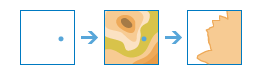
Przykłady
Używając wejściowego punktu obserwatora na wierzchołku turbiny wiatrowej, narzędzie to utworzy widoczność wynikową reprezentującą obszary, które są widoczne z tej turbiny wiatrowej.
Uwagi dotyczące korzystania
To narzędzie identyfikuje obszary widoczne dla wejściowych lokalizacji obserwatorów, biorąc pod uwagę ukształtowanie terenu. Wejściowe lokalizacje punktów mogą reprezentować albo obserwatorów (np. ludzi na ziemi lub obserwatorów w wieży pożarowej) albo obserwowane obiekty (takie jak turbiny wiatrowe, wieże ciśnień, pojazdy lub inni ludzie). Wynikiem będą obszary widoczne z lokalizacji obserwatorów.
Zarówno obserwatorzy, jak i obserwowane obiekty, mogą znajdować się na pewnej wysokości nad powierzchnią ziemi. Wysokości te są wykorzystywane przy określaniu widoczności. Przykład: widoczność obliczona dla 92-metrowych turbin wiatrowych i osób o wzroście 180 cm stojących na ziemi będzie przeważnie większa niż widoczność obliczona dla 60-metrowych turbin i osób o wzroście 152 cm.
Na warstwie wynikowej są rejestrowane dane dotyczące tego, ile razy każda lokalizacja komórki na wejściowym rastrze powierzchni jest widoczna z wejściowych punktów obserwacyjnych. Do niewidocznych komórek są przypisywane wartości NoData.
Jeśli zaznaczono opcję Użyj bieżącego zasięgu mapy, analizowane będą tylko obszar rastra i punkty obserwatorów widoczne w bieżącym zasięgu mapy. Jeśli opcja ta nie jest zaznaczona, przeanalizowane zostaną wszystkie punkty obserwatorów w warstwie wejściowej, nawet jeśli znajdują się one poza bieżącym zasięgiem mapy.
Parametry tego narzędzia zostały wymienione w następującej tabeli:
| Parametr | Objaśnienie |
|---|---|
| Powierzchnia wysokościowa | Powierzchnia wysokościowa używana do obliczania widoczności. Jeśli jednostki pionowe używane na powierzchni wejściowej różnią się od jednostek poziomych, na przykład w sytuacji, gdy wartości wysokościowe są wyrażane w stopach, a układ współrzędnych jest prezentowany w metrach, dla powierzchni należy zdefiniować pionowy układ współrzędnych. Jest to spowodowane tym, że narzędzie używa jednostek pionowych (Z) i jednostek poziomych (XY) do obliczania współczynnika Z na potrzeby analizy widoczności. Bez pionowego układu współrzędnych i przy braku dostępnych informacji o jednostce Z w narzędziu zostanie przyjęte założenie, że jednostka Z jest taka sama jak jednostka XY. W wyniku tego podczas analizy zostanie użyty wewnętrzny współczynnik Z wynoszący 1,0, co może prowadzić do nieoczekiwanych wyników. Typ danych powierzchni wysokościowej może być całkowity lub zmiennoprzecinkowy. |
| Obiekty punktowe reprezentujące lokalizacje obserwacyjne | Obiekty punktowe, które reprezentują lokalizacje obserwacyjne przy obliczaniu widoczności. |
| Optymalizuj dla | Metoda optymalizacji używana do obliczenia widoczności.
|
| Maksymalna odległość widoczności | Wprowadź maksymalną odległość, na której będzie kończyć się wyznaczanie widocznych obszarów. Po przekroczeniu tej odległości narzędzie nie będzie sprawdzać, czy obserwatorzy i inne obiekty widzą się nawzajem. Istnieją dwie metody określania maksymalnej odległości widoczności.
Pamiętaj, że większe wartości wydłużą czas wykonywania obliczeń. Jeśli nie zostanie podana maksymalna odległość, domyślnie zostanie ona obliczona na podstawie rozdzielczości i zasięgu wejściowej powierzchni wysokościowej. Ten parametr jest przydatny przy modelowaniu pewnych zjawisk. Na przykład ograniczając zasięg widoczności, można modelować warunki pogodowe, takie jak lekka mgła. Podobnie ograniczenie zasięgu widoczności można zastosować w przypadku pory dnia, na przykład odwzorowując w przybliżeniu efekt zmierzchu. |
| Minimalna odległość widoczności | Wprowadź odległość, od której będzie rozpoczynać się wyznaczanie widocznych obszarów. Komórki znajdujące się na powierzchni bliżej niż wynosi ta odległość nie są widoczne w danych wynikowych, ale nadal blokują widoczność komórek znajdujących się między minimalną a maksymalną odległością widoczności. Istnieją dwie metody określania minimalnej odległości widoczności.
Tego parametru można użyć do kontrolowania obszaru analizy widoczności w konkretnej odległości od obserwatora. Na przykład jeśli oceniana jest widoczność z górnych pięter budynku na odległy park, można ustawić minimalną odległość widoczności w taki sposób, aby wykluczyć nieistotne obszary znajdujące się w pobliżu budynku i uzyskać wyższą szybkość przetwarzania. |
| Odległość w trzech wymiarach | Zdecyduj, czy parametry minimalnej i maksymalnej odległości widoczności mają być mierzone trójwymiarowo, czy prościej, dwuwymiarowo.
Odległość dwuwymiarowa jest prostą odległością liniową mierzoną między obserwatorem a celem przy użyciu ich odwzorowanych lokalizacji na poziomie morza. Używając odległości trójwymiarowej, można uzyskać bardziej realistyczną wartość, ponieważ pod uwagę brane są także względne wysokości obserwatora i celu. |
| Wysokości lokalizacji obserwacyjnych | Wprowadź wysokość lokalizacji obserwacyjnych. Istnieją dwie metody określania wysokości lokalizacji obserwacyjnych.
Jeśli zostanie podane pole, wartość w tym polu musi być wyrażona w tych samych jednostkach, co jednostki Z wejściowej powierzchni wysokościowej. |
| Wysokość obserwatorów | Wprowadź wysokość nad powierzchnią ziemi dla lokalizacji obserwatorów. Istnieją dwie metody określania wysokości obserwatorów.
Domyślna wartość to 180 cm. Jeśli patrzysz z lokalizacji znajdującej się wyżej, na przykład z wieży obserwacyjnej lub wysokiego budynku, użyj wysokości tej lokalizacji. Podczas obliczania widoczności wartość ta zostanie dodana do wysokości obserwatora, jeśli ją podano. W przeciwnym razie jest ona dodawana do wartości Z interpolowanej powierzchni. |
| Wysokość celu | Wprowadź wysokość obiektów lub osób na ziemi używaną do ustalenia widoczności. Istnieją dwie metody określania wysokości celu.
Wynikowa widoczność wskazuje te obszary, z których obserwator może widzieć inne obiekty znajdujące się na ziemi. Może być również odwrotnie; obiekty znajdujące się na ziemi mogą widzieć punkt obserwatora. Poniżej znajduje się kilka przykładów ustawień wysokości celu:
|
| Wysokość, po osiągnięciu której dane wynikowe staną się widoczne | Nazwa wyniku powyżej poziomu terenu (above ground level - AGL). Wynik AGL to raster, w którym każda wartość komórki jest minimalną wysokością, jaką trzeba dodać do niewidocznej komórki, aby stała się widoczna dla co najmniej jednego obserwatora. Komórkom, które były już widoczne, zostanie w tym wynikowym rastrze przypisana wartość 0. |
| Nazwa warstwy wynikowej | Nazwa warstwy, która zostanie utworzona w obszarze Moje zasoby i dodana do mapy. Nazwa domyślna jest tworzona w oparciu o nazwę narzędzia i nazwę warstwy wejściowej. Jeśli warstwa już istnieje, wyświetlony zostanie komunikat z monitem o podanie innej nazwy. Za pomocą listy rozwijanej Zapisz wynik w można podać nazwę folderu w obszarze Moje zasoby, gdzie zostanie zapisany wynik. |
Środowiska
Ustawienia środowiska analiz to dodatkowe parametry wpływające na wyniki działania narzędzia. Dostęp do ustawień środowiska analiz tego narzędzia można uzyskać, klikając ikonę koła zębatego  u góry panelu narzędzia.
u góry panelu narzędzia.
To narzędzie honoruje następujące środowiska analiz:
- Wynikowy układ współrzędnych – decyduje o układzie współrzędnych warstwy wynikowej.
- Zasięg – decyduje o obszarze, który ma być używany podczas analizy.
- Raster dociągania – dostosowuje zasięg danych wynikowych, tak aby był zgodny z wyrównaniem komórek podanej warstwy rastra dociągania.
- Wielkość komórek – wielkość komórek używana w warstwie wynikowej.
- Maska – określa warstwę maskowania, dzięki której podczas analizy będą używane tylko komórki należące do obszaru maski.
Podobne narzędzia i funkcje rastrowe
Za pomocą narzędzia Utwórz obszar widoczności można utworzyć obszary widoczne na powierzchni wysokościowej dla danego zestawu lokalizacji obserwatorów wejściowych. Do rozwiązywania podobnych problemów mogą być przydatne inne narzędzia.
Narzędzia analizy i funkcje rastrowe przeglądarki map Map Viewer Classic
Za pomocą funkcji rastrowej Utwórz obszar widoczności można utworzyć obszary widoczne na powierzchni wysokościowej dla danego zestawu lokalizacji obserwatorów wejściowych.
Narzędzia analizy i funkcje rastrowe aplikacji ArcGIS Pro
Narzędzie geoprzetwarzania Geodezyjny obszar widoczności jest dostępne w skrzynkach narzędziowych Spatial Analyst oraz 3D Analyst.
Narzędzie Utwórz obszar widoczności jest dostępne w skrzynce narzędziowej Analiza rastrowa.
Narzędzie Obszar widoczności jest dostępne jako funkcja rastrowa.
Zasoby dla programistów ArcGIS Enterprise
Jeśli pracujesz z interfejsem ArcGIS REST API, użyj zadania Create Viewshed.
Jeśli pracujesz z interfejsem ArcGIS API for Python, skorzystaj z create_viewshed  z modułu arcgis.raster.analytics.
z modułu arcgis.raster.analytics.